Componentes de un Servidor de Acceso Cisco
Para configurar un Enrutador como Servidor de acceso, primero debemos asegurarnos de que los siguientes dos componentes
- son una Interfaz Serie Asíncrona incorporada al enrutador Cisco o en un módulo de interfaz.
La Figura 1 muestra un enrutador de la serie Cisco 2500 con dos Interfaces Serie Asíncronas (SCSI II de 68 pines)
La Figura 2 muestra un módulo NM-32A/S que se puede utilizar en cualquier enrutador modular Cisco compatible.
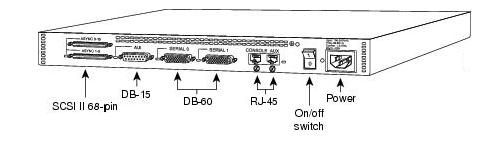
Gráfico 1
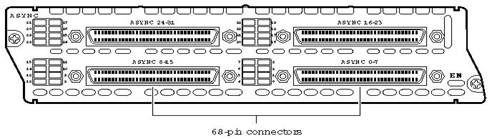
Gráfico 2
- CAB-OCTAL-ASYNC: Este cable proporciona ocho puertos asíncronos de cable laminado RJ – 45 que se pueden conectar a puertos de consola de dispositivos que necesitan ser administrados. La figura a continuación muestra un cable octal, un extremo del cable que tiene un conector de 68 pines está conectado a una interfaz asíncrona, el otro extremo proporciona 8 cables RJ-45 para conectarse a los puertos de la consola.
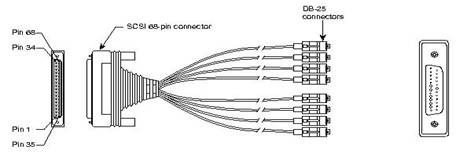
Configuración de un servidor Cisco Access
En este artículo utilizaremos Cisco 3640 con NM-32A/S como Servidor de acceso. El siguiente diagrama muestra nuestra configuración de red.
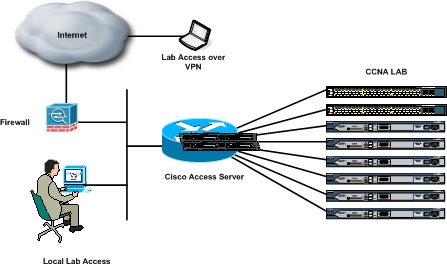
Estamos configurando un Servidor de Acceso para acceder a los puertos de consola de ocho dispositivos Cisco (dos Switches Cisco y seis routers Cisco). También podemos acceder a estos dispositivos desde cualquier lugar a través de Internet a través de una conexión de Red Privada Virtual (VPN) al firewall Cisco ASA/PIX y luego acceder al servidor Cisco Access. La configuración del firewall no está en el ámbito de este artículo.
La configuración más básica es definir las líneas TTY y permitir la entrada de telnet en estas líneas.
Access-Server(config) # line 33 64
Access-Server(config)#transport input telnet
Access-Server(config-line) # no exec
Nota: Consulte Cómo se numeran las líneas Asíncronas en el documento de enrutador de la serie 3600 en el sitio web de Cisco para comprender la Numeración de líneas Asíncronas.
Cuando necesitamos acceso de consola a cualquier dispositivo, todo lo que tenemos que hacer es telnet a la línea de ese dispositivo. Por ejemplo, nuestra primera línea está conectada a un router Cisco Serie 2800. Desde nuestra Computadora personal podemos acceder a esto usando el siguiente comando desde el símbolo del sistema – telnet
La dirección IP suele ser la dirección IP de una interfaz de bucle invertido en el servidor Cisco Access. En nuestro caso hemos asignado 10.1.1.1 a la Interfaz de Bucle Invertido. A continuación, podemos utilizar este comando desde el PC, telnet 10.1.1.1 2033 para acceder al dispositivo conectado a la primera línea.
La configuración final de nuestro Servidor de acceso se muestra a continuación
Servidor de acceso#Sh run
! Salida-Omitida !
servidor de acceso de nombre de host
!
!
subred ip-cero
sin búsqueda de dominio ip
host ip R1 2033 10.1.1.1
host ip R2 2034 10.1.1.1
host ip R3 2035 10.1.1.1
host ip R4 2036 10.1.1.1
host ip R5 2037 10.1.1.1
host ip R6 2038 10.1.1.1
host ip SW1 2039 10.1.1.1
host ip SW2 2040 10.1.1.1
!
interfaz Loopback0
dirección ip 10.1.1.1 255.255.255.255
no ip directed-broadcast
!
interfaz rápida Ethernet0
dirección ip 192.168.1.1
no ip directed-broadcast
no se cierran
!
ruta ip 0.0.0.0 0.0.0.0 192.168.100.¡100
sin clase ip
sin servidor http ip
!
!
línea con 0
exec-timeout 0 0
registro síncrono
línea 33 64
no exec
entrada de transporte telnet
! Salida-Omitida !
El comando IP Host se utiliza para la asignación de nombre a dirección. Desde la CLI de Servidor de acceso podemos acceder a los dispositivos Cisco escribiendo su nombre de host respectivo definido en el comando Host IP en lugar de la dirección IP seguida del número de línea.
Hay dos formas de conectarse a dispositivos conectados al servidor Cisco Access. Podemos ingresar a telnet en el Servidor de Acceso y luego acceder a cada dispositivo desde la CLI del Servidor de acceso escribiendo el nombre de host del dispositivo o emitiendo el comando telnet completo seguido del número de línea del dispositivo respectivo al que queremos Acceder, O podemos abrir una sesión telnet individual desde nuestro PC a los dispositivos respectivos emitiendo el comando telnet y luego especificando el número de línea. Al usar el primer método, si queremos volver a la CLI del Servidor de acceso a otros dispositivos telnet, debemos emitir la secuencia de escape CTRL-SHIFT-6-X.
Hoy hemos cubierto un tutorial importante para configurar un servidor de acceso. Buena Suerte en los Estudios de Cisco